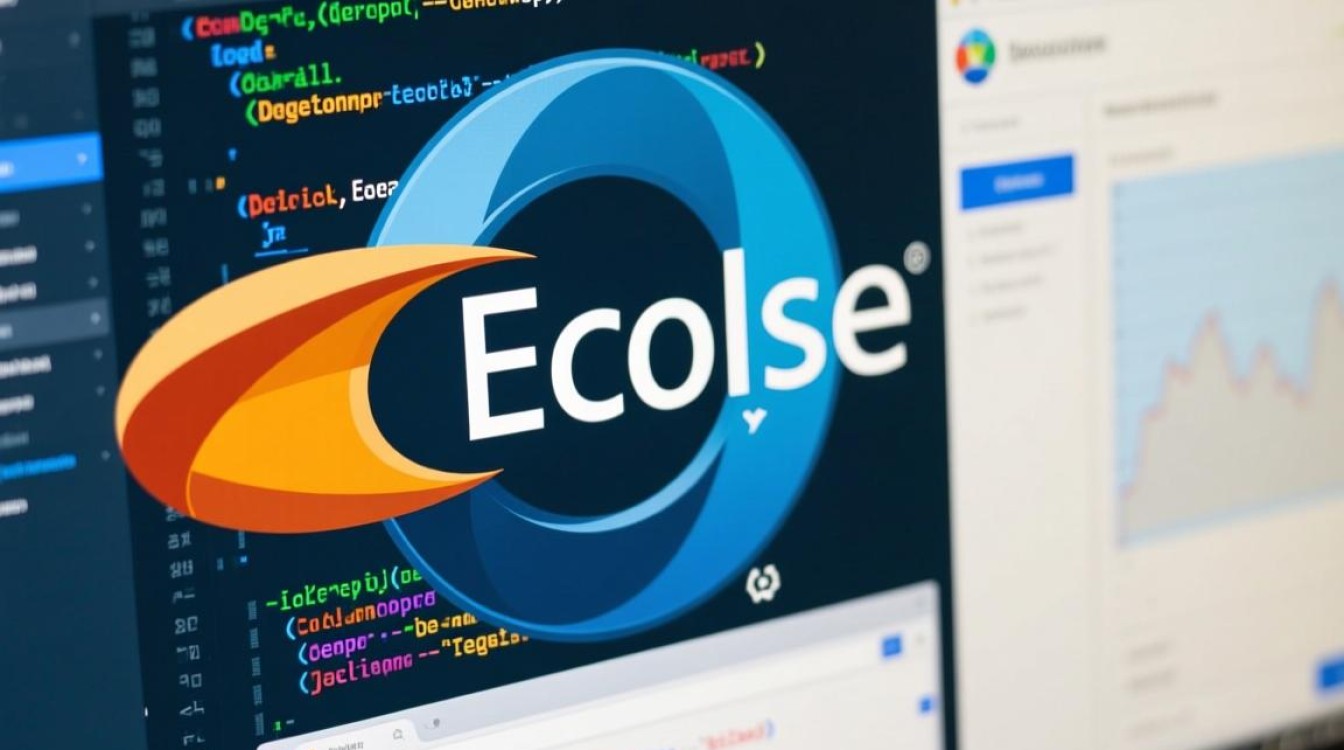虚拟机环境准备
在搭建shadcn之前,需要先完成虚拟机的环境配置,推荐使用VirtualBox或VMware Workstation作为虚拟机软件,操作系统选择Ubuntu 22.04 LTS(长期支持版本),因其稳定性与社区支持度较高,虚拟机配置建议:分配2GB以上内存、20GB以上硬盘空间,并启用CPU虚拟化技术(VT-x/AMD-V)。

安装Ubuntu系统时,选择“最小安装”以减少不必要的资源占用,安装完成后更新系统:
sudo apt update && sudo apt upgrade -y
安装基础开发工具,包括Git、Node.js和npm:
sudo apt install git nodejs npm -y
Node.js建议使用LTS版本(如v18.x),可通过NodeSource仓库获取最新版本:
curl -fsSL https://deb.nodesource.com/setup_18.x | sudo -E bash - sudo apt install nodejs -y
最后验证安装:node -v和npm -v应返回对应版本号。
初始化项目与基础配置
在虚拟机中创建项目目录,例如~/shadcn-demo,并初始化Next.js项目(shadcn主要基于React/Next.js):

mkdir shadcn-demo && cd shadcn-demo npx create-next-app@latest . --typescript --tailwind --eslint --app --src-dir --import-alias "@/*"
此命令会创建一个包含TypeScript、Tailwind CSS和ESLint配置的Next.js项目,安装完成后,进入项目目录并安装shadcn CLI工具:
npx shadcn@latest init
CLI会引导完成配置,包括选择CSS变量(默认“new”)、设置路径别名等,建议保持默认配置,除非有特殊需求。
安装shadcn组件
shadcn的核心是可复用的UI组件,通过CLI可快速安装,例如安装按钮组件:
npx shadcn@latest add button
组件会自动下载到components/ui目录,并更新tailwind.config.js和components.json配置文件,其他常用组件如input、card、dialog等可按需安装:
npx shadcn@latest add input card dialog
所有组件均基于Radix UI和Tailwind CSS构建,确保无样式冲突和良好的可访问性。

开发与调试技巧
虚拟机中的开发环境可通过SSH或VS Code Remote连接,推荐使用VS Code Remote插件,实现本地编辑、虚拟机运行:
- 在虚拟机中安装OpenSSH Server:
sudo apt install openssh-server -y - 本地VS Code安装“Remote – SSH”插件,通过
ssh username@vm_ip连接虚拟机 - 打开项目目录后,可实时查看代码修改效果
调试时,利用Next.js的开发服务器热重载功能:npm run dev,访问http://localhost:3000查看页面,若虚拟机网络配置无法让宿主机访问,可设置端口转发(VirtualBox的“网络”→“端口转发规则”)。
常见问题与解决方案
- 组件样式不生效:检查
tailwind.config.js是否包含@/globals.css的@tailwind base、@tailwind components和@tailwind utilities指令。 - CLI安装失败:确保Node.js和npm版本兼容,可尝试清除npm缓存:
npm cache clean --force后重试。 - 虚拟机性能卡顿:关闭虚拟机中的不必要的后台服务,或调整虚拟机资源分配(如内存、CPU核心数)。
通过以上步骤,即可在虚拟机中完成shadcn的搭建,为后续的UI组件开发提供稳定环境,虚拟机的隔离性确保了开发环境的一致性,适合跨平台协作和测试场景。